Как запустить / остановить сервер mysql? Mysql как запустить ubuntu
MySQL | Русскоязычная документация по Ubuntu
MySQL
MySQL - это быстрый, многопоточный, многопользовательский и устойчивый сервер SQL базы данных. Он предназначен как для ответственных сильнозагруженных производственных систем, так и для встраивания в массовое программное обеспечение.
Установка
Для установки MySQL запустите следующую команду из терминала:
sudo apt-get install mysql-serverНачиная с Ubuntu 12.04, MySQL 5.5 устанавливается по умолчанию. Несмотря на 100% совместимость с MySQL 5.1, при необходимости установить версию 5.1 (например в качестве зависимой базы к другим MySQL 5.1 серверам), вы можете заменить устанавливаемый пакет на mysql-server-5.1.
В процессе установки у вас запросят пароль для пользователя root под MySQL.
Как только установка завершится, сервер MySQL запустится автоматически. Вы можете использовать следующую команду в терминале для проверки, что сервер MySQL запущен:
Когда вы запустите эту команду, ввы сможете увидеть что-то похожее на следующую строку:
tcp 0 0 localhost:mysql *:* LISTEN 2556/mysqldЕсли сервер не работает, вы можете набрать следующую команду для его запуска:
sudo service mysql restartНастройка
Вы можете отредактировать файл /etc/mysql/my.cnf для настройки основных параметров - файл журнала, номер порта и пр. Например, чтобы настроить MySQL на ожидание подключений от компьютеров в сети, измените параметр bind-address на IP адрес сервера:
bind-address = 192.168.0.5Замените 192.168.0.5 на реальное значение адреса вашего сервера.
После изменений в /etc/mysql/my.cnf сервис MySQL нужно перезагрузить:
sudo service mysql restartЕсли вам потребовалось сменить пароль пользователя root в MySQL, введите в терминале:
sudo dpkg-reconfigure mysql-server-5.5Сервис MySQL будет остановлен и вас попросят ввести новый пароль.
Драйверы базы данных
Хотя конфигурация по умолчанию для MySQL, предоставляемая пакетами Ubuntu, имеет великолепную функциональность и работает достаточно хорошо, есть некоторые вещи, которые вы можете решить до того как продолжить.
MySQL разработан так, что позволяет хранить данные по-разному. Эти варианты относятся к драйверам (управляющим модулям - engines) как баз данных, так и хранилищ. Существует два основных драйвера, которые вам могут быть интересны: InnoDB и MyISAM. Драйверы хранилищ прозрачны (незаметны) конечным пользователям. MySQL управляет событиями по-разному на нижнем уровне, но независимо от того, какая система хранения данных используется, вы будете взаимодействовать с базой одним и тем же способом.
Каждый драйвер имеет свои преимущества и недостатки.
Хотя смешивание и связывание драйверов баз данных на уровне таблиц разрешается и может быть привлекательным, это снижает эффективность настройки производительности, которую вы смогли бы провести при разделении ресурсов между двумя системами вместо замешивания их в одно целое.
-
MyISAM более старая из двух. Она может быть быстрее InnoDB при определенных обстоятельствах и предпочтительна при рабочей нагрузке, ориентированной на чтение данных. Некоторые интернет приложения настроены на использование именно MyISAM (однако это не означает, что они будут медленнее под InnoDB). MyISAM также поддерживает тип данных FULLTEXT, который позволяет осуществлять очень быстрый поиск по большому количеству текстовых данных. Однако MyISAM поддерживает блокировку записи только на уровне таблиц. Это означает, что только один процесс может изменять данные в таблице в один момент времени. Поскольку некоторые приложения, использующие таблицу, могут масштабироваться (работать несколькими экземплярами - scales), это может стать серьезной помехой. Здесь также отсутствует журналирование, что может усложнить восстановление данных после сбоя. Следующая ссылка предоставляет некоторые соображения по использованию MyISAM в работающей базе данных.
-
InnoDB - более современный драйвер, созданный по принципам ACID, что гарантирует надежную обработку транзакций базы данных. Блокировка записи производится на уровне одной записи в таблице. Это означает возможность нескольких изменений в одной таблице одновременно. Кэширование данных происходит также и в оперативной памяти внутри драйвера базы данных, позволяя кэшировать более эффективно чем на уровне блоков файлов. В соответствии с ACID все транзакции журналируются независимо от основных таблиц. Это позволяет намного более надежно восстанавливать данные при проверке целостности данных.
Начиная MySQL 5.5 InnoDB является драйвером по умолчанию и настоятельно рекомендуется вместо MyISAM, если только у вас нет специфических потребностей, уникальных для этого драйвера.
Расширенные настройки
Создание настроенного файла my.cnf
Существует ряд параметров, которые могут быть указаны в файле настроек MySQL, что со временем позволит вам повысить производительность вашего сервера. Для начальной настройки вам может пригодиться Percona's my.cnf generating tool. Этот инструмент позволит вам создать файл my.cnf более оптимизированный под специфические возможности вашего сервера и ваши требования.
Не меняйте ваш существующий файл my.cnf на созданный утилитой, если у вас уже загружены данные в вашу базу данных. Некоторые изменения в этом файле могут быть несовместимы, если вы поменяли то, как хранятся данные на диске, после чего вы не сможете запустить MySQL. Если вы все же решили это сделать и у вас есть данные в базе, вам потребуется выполнить mysqldump и загрузить данные повторно:
mysqldump --all-databases --all-routines -u root -p > ~/fulldump.sqlКак только файл выгрузки создан, остановите MySQL:
sudo service mysql stopТеперь сохраните оригинальный файл my.cnf и замените его на новый:
sudo cp /etc/my.cnf /etc/my.cnf.backup sudo cp /path/to/new/my.cnf /etc/my.cnfЗатем удалите и создайте заново пространство базы данных, а также убедитесь в корректности его владельца перед запуском MySQL:
sudo rm -rf /var/lib/mysql/* sudo mysql_install_db sudo chown -R mysql: /var/lib/mysql sudo service start mysqlТеперь все, что осталось - это импортировать ваши данные. Чтобы дать нам представление как идет процесс импорта, полезно использовать утилиту 'Pipe Viewer' (pv). Далее показано как установить и использовать pv для этого случая, но если вы не хотите ее использовать, просто замените pv на cat в соответствующей команде. Не обращайте внимание на время ETA (расчетное время окончания), генерируемое pv, поскольку оно основывается на среднем времени обработки каждой записи при сохранении в файл, однако скорость может сильно меняться от записи к записи при использовании mysqldumps:
Когда все завершится, это будет означать что все получилось!
Эта операция не обязательна для всех изменений my.cnf. Многие значения, которые вы захотите поменять для улучшения производительности сработают даже на работающем сервере. Но как всегда не забудьте сделать надежную копию файлов настроек и данных перед внесением изменений.
MySQL Tuner
MySQL Tuner - это полезный инструмент, который подсоединяется к работающему MySQL и предлагает варианты как можно улучшить настройки для вашей рабочей нагрузки. Чем дольше работает сервер, тем лучше рекомендации предоставит mysqltuner. Для рабочего окружения подождите как минимум 24 часа прежде чем запускать утилиту. Вы можете установить mysqltuner из хранилища Ubuntu:
sudo apt-get install mysqltunerПосле установки запустите ее:
mysqltunerи ждите ее финального отчета. Верхняя секция предоставляет общую информацию а сервере баз данных, а нижняя часть содержит рекомендации по настройке, необходимые для изменения вашего my.cnf. Многие из них могут быть поправлены вживую на сервере без перезагрузки. Смотрите официальную документацию MySQL (указанную в разделе Ссылки) для перечня параметров, изменяемых "налету". Далее часть примерного отчета по работающей базе, который показывает, что можно извлечь некоторую пользу от увеличения размера кэша запросов:
Один финальный комментарий по настройке базы данных: Хотя мы можем утверждать что определенные настройки самые лучшие, производительность может изменяться от приложения к приложению. Например, что работает великолепно для Wordpress, может оказаться не лучшим для Drupal, Joomla или проприетарных приложений. Производительность зависит от типов запросов, использования индексов, насколько эффективно спроектирована база данных и т.д. Вы можете посчитать полезным потратить некоторое время на поиск настроек базы данных под используемые вами приложения. Как только вы пройдете определенную точку, любые ваши изменения будут приводить к минимальным улучшениям и вам будет лучше либо заняться улучшением ваших приложений, либо масштабировать вашу базу данных, используя более производительное оборудование или добавляя зависимые сервера.
Ссылки
-
Полная документация доступна в форматах как онлайн, так и оффлайн по ссылке MySQL Developers portal.
help.ubuntu.ru
mysql - как запустить mysql в ubuntu через терминал
пытается запустить mysql в ubuntu набрав mysql в терминале и получение ошибки
ERROR 1045(28000): Access denied for user 'root'@'localhost' (using password: NO)Кто-нибудь может решить эту проблему...
источник поделитьсяВы должны указать действительное имя пользователя. Например, для запуска запроса с пользователем root вам нужно ввести следующую команду и затем ввести пароль при появлении запроса:
Как только вы подключитесь, подсказка будет выглядеть примерно так:
mysql>Здесь вы можете написать свой запрос после выбора базы данных, например:
mysql> USE your_database; mysql> SELECT * FROM your_table; ответ дан lorenzo-s 25 июня '12 в 14:21 источник поделитьсяВам нужно войти с правильным именем пользователя и паролем. У пользователя root есть разрешение на доступ к базе данных? или вы создали конкретного пользователя для этого?
Другая проблема может заключаться в том, что вы не используете пароль при попытке входа в систему.
ответ дан John Kane 25 июня '12 в 14:27 источник поделитьсяКажется, вы только начали использовать mysql.
Простой ответ: на данный момент используйте
mysql -u root -p пароль
Пароль обычно является root по умолчанию. Вы можете использовать другие имена пользователей, если вы создали другого пользователя, используя пользователя create в mysql. Для получения дополнительной информации используйте "помощь, помощь в управлении учетными записями, помощь в создании пользователей" и т.д. Если вы не хотите, чтобы ваш пароль отображался в открывшемся виде, просто нажмите клавишу возврата после "-p", и вам будет предложено ввести пароль. Надеюсь, что это решает проблему.
Другие вопросы по меткам mysql ubuntu
qaru.site
Как запустить / остановить сервер mysql? Ubuntu Linux
Первые две команды не выполнялись как root, поэтому это ожидаемое поведение. Вы должны быть root, чтобы остановить / запустить mysql.
Однако:
sudo /etc/init.d/mysql startдолжно сработать. Действительно, для меня это:
kojan:~> sudo /etc/init.d/mysql restart [sudo] password for chris: Stopping MySQL database server: mysqld. Starting MySQL database server: mysqld. Checking for corrupt, not cleanly closed and upgrade needing tables..Я использовал перезапуск, а не запуск, поскольку он уже запущен, но эффект тот же. Вы уверены, что правильно ввели свой пароль? 🙂 Вы вообще отредактировали свою конфигурацию sudo, которая остановила бы эту работу?
Вот этот..
sudo /etc/init.d/mysql - root -p startВо всяком случае, короткий ответ – тот, который вы на самом деле получили на работу, является рекомендуемым способом. service заменяет все скрипты init.d с течением времени, поэтому вы должны привыкнуть к использованию service . Страница, на которую вы ссылаетесь, составляет 3 года, поэтому ее нужно взять с солью 🙂
Также помогает дважды проверить, что «mysql» является правильным именем службы. В моем случае это не так. Я продолжал получать следующий ответ: mysql: нераспознанная служба при запуске
service mysql statusЗатем я проверил /etc/init.d и нашел скрипт с именем mysqld, в котором указано имя процесса: mysqld и prog = mysqld
Тогда я сделал
service mysqld status service mysqld stop service mysqld startи все они отлично работали.
На самом деле, я получил странную ошибку, когда я установил mysql-workbench на свою машину Ubuntu. После этого я попытался запустить службу mysql, используя следующую команду:
service mysql startПоэтому я получил решение, что сервер MySQL не был установлен, поэтому я установил его, и моя проблема была решена. Команда для установки mysql-сервера:
sudo apt-get install mysql-serverubuntu.fliplinux.com
Установка mysql Ubuntu 16.04 | Losst
MySQL — это одна из самых популярных систем управления базами данных, которая применяется почти везде, начиная от различных предприятий и промышленности и заканчивая организацией работы веб-сайтов.
Сейчас существует несколько версий MySQL. Непосредственно mysql, разрабатываемая компанией Oracle и свободный форк от основного разработчика mysql — MariaDB. Имя MairaDB программа получила в честь первой дочери программиста, также как и MySQL в честь имени второй. В большинстве дистрибутивов Linux используется MariaDB, в том числе и в Ubuntu. Мы будем рассматривать установку именно этой версии, но для совместимости она называется все еще MySQL. В этой статье мы рассмотрим как выполняется установка MySQL Ubuntu 16.04 или 16.10.
Содержание статьи:
Установка MySQL в Ubuntu 16.04
Программа и все необходимые компоненты есть в официальных репозиториях, поэтому установить ее не составит труда. Для установки из официальных репозиториев сначала обновим списки пакетов:
sudo apt update
Затем установим необходимые пакеты:
sudo apt install mariadb-server mariadb-client
На данный момент в репозиториях Ubuntu 16.10 есть только версия MariaDB 10.0, но уже доступна стабильная версия MariaDB 10.1. Для ее установки нужно использовать официальный репозиторий разработчиков. Для добавления репозитория в Ubuntu 16.10 выполните:
sudo apt-get install software-properties-common$ sudo apt-key adv --recv-keys --keyserver hkp://keyserver.ubuntu.com:80 0xF1656F24C74CD1D8$ sudo add-apt-repository 'deb [arch=amd64,i386] http://mirror.klaus-uwe.me/mariadb/repo/10.1/ubuntu yakkety main'
А в Ubuntu 16.04:
sudo apt-get install software-properties-common$ sudo apt-key adv --recv-keys --keyserver hkp://keyserver.ubuntu.com:80 0xF1656F24C74CD1D8$ sudo add-apt-repository 'deb [arch=amd64,i386,ppc64el] http://mirror.klaus-uwe.me/mariadb/repo/10.1/ubuntu xenial main'
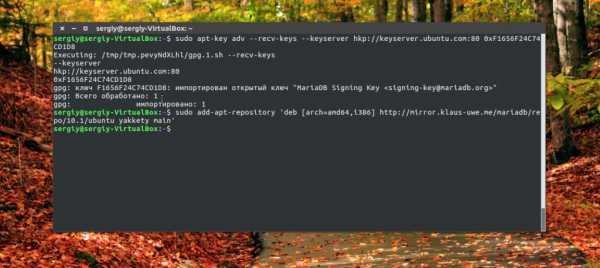
Затем, чтобы установить mysql Ubuntu 16.04 или 16.04 достаточно выполнить уже знакомую команду:
sudo apt update$ sudo apt install mariadb-server mariadb-client
Во время установки нужно будет два раза ввести пароль для root пользователя базы данных:


После того как установка будет завершена, вы можете проверить все ли прошло успешно:
sudo systemctl status mysql
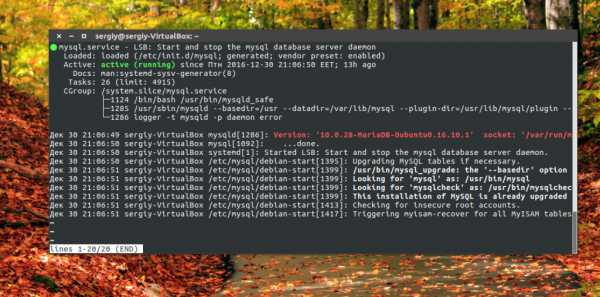
Вы должны увидеть зеленую надпись Active Running и версию программы, которую устанавливали.
Настройка mysql в Ubuntu
Перед тем как вы сможете полноценно использовать только что установленную базу данных, необходимо выполнить ее первоначальную настройку. Для этого был разработан специальный скрипт, выполните его:
mysql_secure_installation
На первом шаге нужно ввести пароль root пользователя базы данных, это не пароль root в системе, если вы только установили MySQL, то он еще не задан и это поле можно оставить пустым.
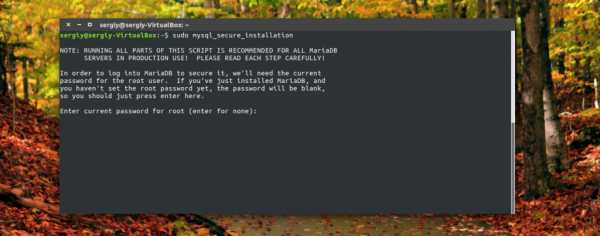
Дальше наберите Y чтобы установить пароль root:

Введите два раза новый пароль:

Введите Y для отключения анонимного доступа к mysql:
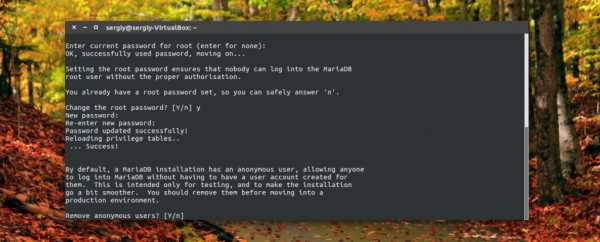
Еще раз Y чтобы запретить подключаться к базе от имени root удаленно:

Снова Y, чтобы удалить тестовую базу данных:

Последний шаг — это обновление привилегий для пользователей:
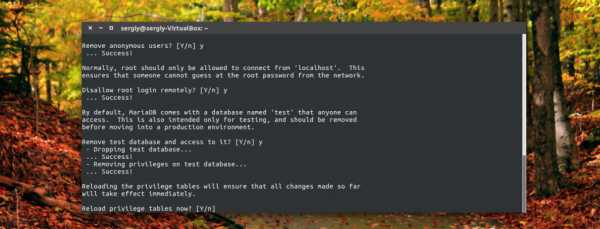
После завершения настройки вы можете подключиться с помощью пароля root к серверу баз данных из командной строки:
sudo mysql -u root -p

Здесь нам необходимо создать пользователя, от имени которого мы будем использовать базу данных, а также саму базу данных. Для этого воспользуемся командами SQL. Сначала создаем базу данных:
mysql> CREATE DATABASE testDB;

Далее создадим пользователя:
mysql> CREATE USER 'my_user'@'localhost' IDENTIFIED BY 'password';

Слова my_user и password нужно заменить на свои имя пользователя и пароль. Дальше нужно дать права пользователю на управление этой базой данных:
mysql> GRANT ALL ON testDB.* TO 'my_user'@'localhost';
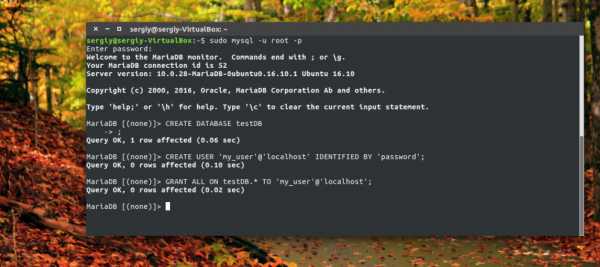
Или вы можете дать права только на несколько инструкций:
mysql> GRANT SELECT,UPDATE,DELETE ON testDB.* TO 'my_user'@'localhost';
Если какую-либо инструкцию нужно запретить, удалите ее:
mysql> REVOKE UPDATE ON testDB.* FROM 'my_user'@'localhost';
После завершения работы с правами нужно их обновить:
mysql> FLUSH PRIVILEGES;

Чтобы убедиться что нет никого лишнего, вы можете вывести список пользователей:
mysql> SELECT user,host,password FROM mysql.user;

Также вы можете посмотреть полномочия для нужного пользователя:
mysql> SHOW GRANTS FOR 'my_user'@'localhost';
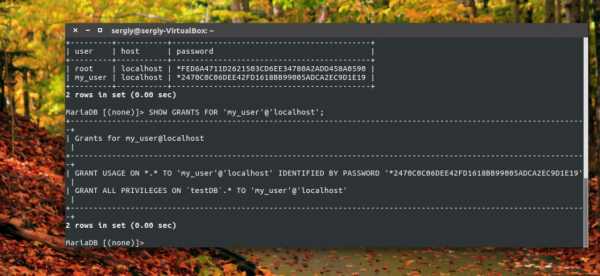
Теперь установка mysql ubuntu 16.04 полностью завершена и вы можете использовать эту базу данных для решения своих задач.
Удаление MySQL в Ubuntu
Чтобы удалить mysql Ubuntu 16.04 понадобиться немного больше команд чем для удаления простого пакета. После удаления основных пакетов в системе остается еще много файлов. Мы рассмотрим как удалить все.
Сначала остановите сервисы:
sudo service mysql stop$ sudo killall -KILL mysql mysqld_safe mysqld
Удалите основные пакеты и их зависимости:
sudo apt -y purge mysql-server mysql-client$ sudo apt -y autoremove --purge$ sudo apt autoclean
Удалите пользователя mysql и остатки программы в системе:
deluser --remove-home mysql$ sudo delgroup mysql$ rm -rf /etc/apparmor.d/abstractions/mysql /etc/apparmor.d/cache/usr.sbin.mysqld /etc/mysql /var/lib/mysql /var/log/mysql* /var/log/upstart/mysql.log* /var/run/mysqld$ updatedb
Удалите все логи подключений к mysql из терминала:
sudo find / -name .mysql_history -delete
Теперь ваша система полностью очищена от MySQL.
Выводы
В этой статье мы рассмотрели как выполняется установка mysql ubuntu 16.04 или 16.10. Как видите, это не очень трудно, хотя и требует некоторых знаний и немного времени на то, чтобы со всем разобраться. Надеюсь, эта информация была для вас полезной.
losst.ru
MySQL | Русскоязычная документация по Ubuntu
MySQL — свободная СУБД для малых и средних приложений. Входит в состав LAMP и XAMPP.
Версии MySQL в Ubuntu
Ubuntu MySQL| 12.04 LTS (Precise) | 5.5 |
| 14.04 LTS (Trusty) | 5.5, 5.6 |
| 15.10 (Wily) | 5.6 |
| 16.04 LTS (Xenial) | 5.7 |
Установка
MySQL есть в репозиториях Ubuntu. Он разбит на несколько пакетов.
-
Для того чтобы установить MySQL сервер выполните команду:
sudo apt-get install mysql-serverПри установке конфигурационный скрипт запросит пароль для администратора (root) базы данных.
-
Для того чтобы установить консольный клиент MySQL выполните команду:
sudo apt-get install mysql-client -
Для того чтобы установить модуль для работы с MySQL в PHP выполните команду:
sudo apt-get install php5-mysql
Настройка
Конфигурация сервера MySQL содержится в файле /etc/mysql/my.cnf.
Доступ к серверу из сети
По умолчанию сервер MySQL принимает соединения только с локальной машины. Для того, чтобы разрешить подключаться к нему с других машин замените строку
bind-address = 127.0.0.1на
#разрешить подключатся с любого хоста bind-address = 0.0.0.0 #разрешить подключатся только с указанного IP bind-address = 192.168.1.23Кодировки
В данном разделе используется распространённое решение проблемы с кодировкой. Стоит помнить, что данное решение не является правильным, хоть и помогает временно решить проблему. Для правильного использования кодировки создавайте или храните таблицы в любой удобной для хранения в СУБД кодировке, а вот клиент должен подключаться к СУБД с указанием той кодировки, с которй выводится текст или производится обработка данных.
По-умолчанию в Ubuntu MySQL устанавливается с кодировкой latin1. В этом можно убедиться посмотрев вывод запроса:
SHOW VARIABLES LIKE 'char%'; character_set_client latin1 character_set_connection latin1 character_set_database latin1 character_set_filesystem binary character_set_results latin1 character_set_server latin1 character_set_system utf8 character_sets_dir /usr/share/mysql/charsets/В связи с этим, даже используя при работе с сервером команду
SET names utf8;и используя при создании таблиц
...DEFAULT CHARACTER SET utf8 COLLATE utf8_general_ci;невозможно добиться полной поддержки кодировки utf8:
character_set_client utf8 character_set_connection utf8 ... character_set_server latin1 ... character_sets_dir /usr/share/mysql/charsets/Кодировка по-умолчанию все равно останется latin1, что неудобно и может привести к ошибкам.
Чтобы сервер сразу загружался с нужной кодировкой, необходимо отредактировать файл /etc/mysql/my.cnf:
sudo nano -w /etc/mysql/my.cnfВ секцию [mysqld] добавьте следующие строки:
skip-character-set-client-handshake character-set-server = utf8 init-connect='SET NAMES utf8' collation-server=utf8_general_ciТак же желательно установить кодировку для клиента и mysqldump. Для этого в секциях [client] и [mysqldump] необходимо добавить строчку:
default-character-set=utf8Перезагрузите сервер MySQL:
sudo service mysql restartПосле этого список переменных будет выглядеть так:
character_set_client utf8 character_set_connection utf8 character_set_database utf8 character_set_filesystem binary character_set_results utf8 character_set_server utf8 character_set_system utf8 character_sets_dir /usr/share/mysql/charsets/Если на момент изменения настроек кодировки в базе уже присутствовали записи содержащие кириллицу, то они будут иметь неверную кодировку. Перед изменением кодировки убедитесь что в базе нет таблиц и данных, либо сделайте дамп всех данных из базы до внесения изменений настроек и восстановите после внесения изменений и перезагрузки MySQL.
Администрирование
Восстановление забытого пароля для root'a
Схожая проблема возникает если не задать пароль при установке MySQL, в этом случае mysql использует плагин unix-socket.
-
Остановите mysqld:
sudo service mysql stop -
Запустите mysqld с параметрами --skip-grant-tables --user=root:
sudo mysqld --skip-grant-tables --user=rootЕсли команда не сработает, добавьте строку «skip-grant-tables» в секцию «[mysqld]» файла /etc/mysql/mysql.conf.d/mysqld.cnf. Затем выполните sudo service mysql restart. После выполнения операций удалите эту строку.
-
Подключитесь к MySQL-серверу командой:
mysql -u root -
Перезапустите демона:
sudo service mysql restart
Теперь можете проверить вход под root с новым паролем:
mysql -u root -pРезервное копирование
Для создания резервных копий существует специальная утилита mysqldump. Основные ее параметры приведены в таблице:
Параметр Описание Пример| -u<user> | Пользователь, от лица которого будет производится дамп баз данных. | -uroot |
| -p<password> | Пароль пользователя. Пароль необязательно указывать, достаточно упомянуть этот параметр для того, чтобы утилита знала что подключение требует пароля. | -ppassword-p |
| -h<host> | Хост, на котором расположена база данных. | -h227.0.0.1 |
| -A | Создать бекап всех баз данных. | -A |
| -B <databases> | Базы данных, которые нужно забэкапить. | -B db1 db2 db3 |
| --tables <tables> | Таблицы, которые нужно забэкапить. Перекрывает действие ключа -B | --tables db1.table1 db1.table2 db2.table3 |
| -d | Создать бекап структуры таблиц. Содержимое таблиц скопировано не будет. | -d |
| --skip-extended-insert | Не использовать многострочные INSERT-записи при создании дампа. | --skip-extended-insert |
| -w'where_clause' | Создавать дамп только тех строк, которые попадают под условие. | -w'Id > 10 AND Id < 100' |
Отключение и включение автозагрузки сервиса
Начиная с версии Ubuntu 15.04 отключение и включение сервисов возможно одной командой, без редактирования конфигов. В примерах команд ниже слово «SERVICE» следует заменить на «mysql».
Узнать стоит ли сервис в автозагрузке:
$ systemctl is-enabled SERVICEУбрать сервис из автозагрузки в Ubuntu-16.04:
$ sudo systemctl disable SERVICEДобавить сервис в автозагрузку в Ubuntu-16.04:
$ sudo systemctl enable SERVICEMySQL Workbench
MySQL Workbench – инструмент для визуального проектирования баз данных. MySQL Workbench существует в двух вариантах:
- Community Edition – бесплатная версия, распространяемая под лицензией GPL3
Standard Edition – платная версия, включающая в себя некоторые дополнительные возможности.
MySQL Workbench можно скачать с официального сайта http://www.mysql.com/downloads/workbench/.
Пакет вложенный на официальном сайте не подходит для Ubuntu 12.04 и выше. Это связано с тем, что пакет libzip1, прописанный в зависимостях был исключен из репозиториев. Как временное решение используйте PPA ppa:olivier-berten/misc .Ссылки
help.ubuntu.ru
Установка MySQL в Ubuntu

MySQL — это система управления базами данных, которая используется по всему миру. Чаще всего ее применяют в web-разработке. Если на вашем компьютере в качестве основной операционной системы (ОС) используется Ubuntu, то установка данного программного обеспечения может вызвать затруднения, так как придется работать в «Терминале», выполняя множество команд. Но ниже будет подробно рассказано, как выполнить инсталляцию MySQL в Ubuntu.
Читайте также: Как установить Linux с флешки
Устанавливаем MySQL в Ubuntu
Как было сказано, установка системы MySQL в ОС Ubuntu — это нелегкая задача, однако зная все необходимые команды, справиться с ней сможет даже рядовой пользователь.
Примечание: все команды, которые будут указаны в этой статье, необходимо выполнять с правами суперпользователя. Поэтому после их ввода и нажатия клавиши Enter у вас запросят пароль, который вы указывали при установке ОС. Обратите внимание на то, что при вводе пароля символы не отображаются, поэтому вам нужно будет набрать правильную комбинацию вслепую и нажать Enter.
Шаг 1: Обновление операционной системы
Перед началом установки MySQL нужно обязательно проверить наличие обновлений вашей ОС, и если таковые имеются, то произвести их установку.
- Для начала обновим все репозитории, выполнив в «Терминале» следующую команду:
sudo apt update
- Теперь проведем установку найденных обновлений:
sudo apt upgrade
- Подождите пока закончится процесс загрузки и установки, после чего произведите перезагрузку системы. Сделать это можно не выходя из «Терминала»:
sudo reboot
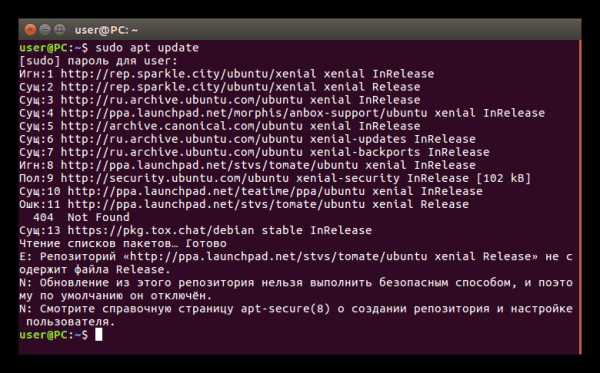
После запуска системы войдите снова в «Терминал» и перейдите к следующему шагу.
Читайте также: Часто используемые команды в «Терминале» Linux
Шаг 2: Установка
Теперь произведем установку сервера MySQL, выполнив следующую команду:
sudo apt install mysql-server
При появлении вопроса: «Хотите продолжить?» введите символ «Д» или «Y» (в зависимости от локализации ОС) и нажмите Enter.

В процессе установки появится псевдографический интерфейс, в котором вас попросят задать новый пароль суперпользователя для сервера MySQL — введите его и нажмите «ОК». После этого подтвердите только что введенный пароль и снова нажмите «ОК».

Примечание: в псевдографическом интерфейсе переключение между активными областями осуществляется нажатием клавиши TAB.
После того как вы задали пароль, нужно дождаться окончания процесса установки сервера MySQL и инсталлировать его клиент. Для этого выполните эту команду:
sudo apt install mysql-client
На данном этапе ничего подтверждать не нужно, поэтому после завершения процесса установку MySQL можно считать оконченной.
Заключение
По итогу можно сказать, что инсталляция MySQL в Ubuntu — это не такой уж и сложный процесс, особенно если знать все необходимые команды. Как только вы пройдете все этапы, вы сразу получите доступ к своей базе данных и сможете вносить в нее изменения.
Мы рады, что смогли помочь Вам в решении проблемы. Задайте свой вопрос в комментариях, подробно расписав суть проблемы. Наши специалисты постараются ответить максимально быстро.Помогла ли вам эта статья?
Да Нетlumpics.ru
Установка mysql в Ubuntu 13.04 - 12.04

В этой статье я расскажу, как установить mysql сервер и клиент, графическую оболочку workbench для работы с mysql сервером. А также расскажу, как решить проблему с кодировкой сервера. Так как по умолчанию на сервере используется кодировка latin1.
1. Установка Mysql сервер и клиент.
Для установки открываем консоль и вводим:
sudo apt-get install mysql-server mysql-client
В процессе установки, в консоле будет затребовано ввести пароль администратора сервера mysql. Введите дважды его (для перехода в консоле к кнопочке "ок" используется клавиша "Tab" если кто не в курсе 🙂 ). Всё, ожидаем окончание установки
Проверяем работоспособность.Вводим в терминале команду, чтобы зайти на сервер:
mysql -uroot -p
У вас будет запрошено ввести пароль, вводим, и если успешно, то появиться: Welcome to the MySQL monitor. Commands end with ; or g.Your MySQL connection id is 50Server version: 5.5.31-0ubuntu0.12.04.2 (Ubuntu)
Copyright (c) 2000, 2013, Oracle and/or its affiliates. All rights reserved.
Oracle is a registered trademark of Oracle Corporation and/or itsaffiliates. Other names may be trademarks of their respectiveowners.
Type 'help;' or 'h' for help. Type 'c' to clear the current input statement.
mysql>
Можете теперь вводить sql команды (книги по sql в помощь). Также можете ввести /h появится список вспомогательных команд.
Что нужно сделать, чтобы подключаться к серверу mysql из вне, а не только локально?Открываем в текстовом редакторе из под админа конфиг mysql сервера.
sudo gedit /etc/mysql/my.cnf
И находим строчку: "bind-address = 127.0.0.1" и закомментируем ее, придав ей вид:#bind-address = 127.0.0.1 (знак # означает то, что последующее в строке не будет выполняться и учитываться).То есть должно получиться так:
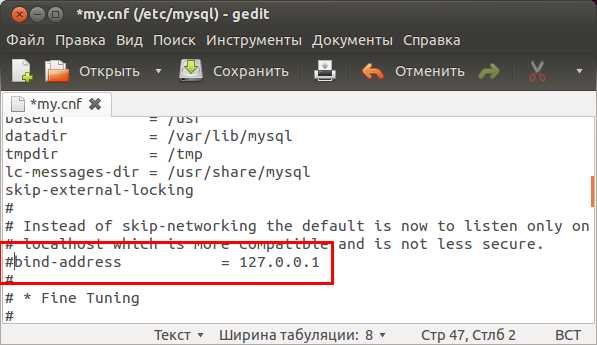
Всё. Сохраняем и перезапускаем сервис mysql:
sudo service mysql restart
Для того, чтобы остановить сервер, команда:
sudo service mysql stop
Для того, чтобы запустить:
sudo service mysql start
2. Установка графического клиента для работы с Mysql.Кто-то может возразить и сказать, что нужно ставить phpMyAdmin. Ваше решение, я с ним не работал, поэтому расскажу про то, что использую в работе WorkBench.Кстати, для установки phpMyAdmin:sudo apt-get install phpmyadmin
Для установки WorkBench аналогичная команда:
sudo apt-get install mysql-workbench
Открываем программу:

Первое, что делаем, это создаем новое соединение (new connection):

В имени указываем то, что хотим.Остальные настройки по стандарту уже стоят, разве что вам нужно будет сменить username, если вы не под root заходите, либо сменить hostname, прописать ваш IP. Далее жмем "тест". Вводим пароль, если все хорошо, то жмем "ok".Потом Вы просто будете нажимать "открыть соединение".
Так же в чем плюс этой программы, можно нажать создать EER модель. И там уже создавать ваши таблички, как вам хочется в визуальном режиме. После чего можно будет посмотреть sql скрипт, отредактировать и применить. Можно и не редактировать. В общем в графическом режиме создавать довольно сложные базы данных, которые не так легко делать в консоле. При этом можно и не знать хорошо SQL.
По этому поводу всё.
3. Разберемся с кодировкой сервера Mysql.
Открываем соединение в WorkBench и выполняем sql запрос, либо в консоле то же самое:
mysql> SHOW VARIABLES LIKE 'char%';
Появится сообщение с кодировками MySql:

Видим, что кодировка сервера не UTF8, будет проблема с отображением русских символов.
Это легко исправляется:Открываем в текстовом редакторе из под админа конфиг mysql сервера.
sudo gedit /etc/mysql/my.cnf
И нужно в следующих пункта добавить следующие строчки:
[mysqld]character-set-server=utf8collation-server=utf8_general_ciinit_connect='SET collation_connection = utf8_general_ci'init_connect='SET NAMES utf8'skip-character-set-client-handshake
[client]default-character-set=utf8
[mysqldump]default-character-set=utf8
После чего, перезапускаем сервис mysql. Выше написано как это делать.
И выполняем команду, для просмотра кодировок.Теперь везде будет utf8:

Если будет интересно, могу в следующих статьях рассказать подробнее о работе в MySQL WorkBench.
www.linuxrussia.com
- Профилактика ноутбука

- Как апгрейдить компьютер

- Как сделать подарки бесплатно в одноклассниках

- Что такое системный блок компьютера

- Чем powershell отличается от cmd

- 2018 windows server datacenter

- Какой браузер лучше для просмотра онлайн видео

- Полезные батники для windows 7

- Как подключить мобильный интернет на ноутбуке через телефон

- Виндовс 10 отключается вай фай

- Как проверить компьютер с флешки на вирусы

